
Как сделать строительство в Roblox Studio: пошаговое руководство для начинающих Roblox Studio - это мощная платформа для создания игр, которая позволяет пользователям воплощать свои самые смелые творческие идеи. Если вы новичок в мире Roblox и мечтаете создать собственную виртуальную реальность, то этот пошаговый гид поможет вам разобраться в процессе строительства и дизайна. Готовы приступить к созданию вашего виртуального мира? Тогда начнем!
## С чего начать строительство в Roblox Studio? Перед тем как начать строительство, важно понять основы работы с платформой. Roblox Studio - это бесплатное программное обеспечение, которое можно скачать на официальном сайте Roblox. После установки вы получите доступ к разнообразным инструментам для создания игр и интерактивных опытов. Интерфейс Studio может показаться поначалу сложным, но не спешите отчаиваться! С каждым действием вы будете все глубже погружаться в процесс и открывать для себя новые возможности.
Представьте, что вы архитектор, готовящийся к строительству уникального здания. Прежде чем начать работу, необходимо подготовить инструменты, материалы и детально спланировать проект. Так и в Roblox Studio: сначала изучаем инструменты, осваиваем базовые навыки, а затем приступаем к созданию.

## Шаг 1: Знакомство с интерфейсом и инструментами При первом запуске Roblox Studio вы увидите пустой экран с панелью инструментов по бокам. Не пугайтесь, если вы не знаете, с чего начать. Начните с изучения основных элементов интерфейса:
- Панель инструментов: Здесь вы найдете все необходимые инструменты для моделирования, такие как инструменты создания и преобразования объектов, инструменты копирования и вставки, а также инструменты для работы с ландшафтом.
- Обозреватель: Это окно, где отображаются все объекты и элементы вашей игры. Здесь вы можете управлять свойствами объектов, создавать иерархию сцен и организовывать элементы для удобства работы.
- Редактор скриптов: В этом разделе вы будете писать код для добавления интерактивности в вашу игру. Не волнуйтесь, если вы не программист - Roblox Studio предлагает множество готовых шаблонов и модулей для создания различных игровых механик.
## Шаг 2: Создание базового ландшафта Теперь, когда вы немного освоились с интерфейсом, пора приступить к строительству! Начните с создания основы вашего мира - ландшафта.
- Выбор шаблона: Roblox Studio предлагает различные шаблоны ландшафта, такие как равнины, горы, острова и даже космические сцены. Выберите тот, который подходит для вашей игры, или начните с пустого шаблона, если хотите создать все с нуля.
- Моделирование ландшафта: Используйте инструмент "Земля" для создания холмов, гор и долин. Вы можете регулировать высоту и крутизну склонов, создавая уникальный рельеф. Представьте, что вы скульптор, формирующий свою скульптуру из глины.
- Добавление деталей: Добавьте деревья, камни, водоемы или другие объекты, чтобы сделать ваш ландшафт более реалистичным и интересным. Помните, что детали создают атмосферу и делают мир живым.
## Шаг 3: Размещение объектов и создание сцен После того как у вас есть основа в виде ландшафта, пора наполнить мир объектами и создать интересные сцены.
- Выбор объектов: Roblox Studio имеет обширную библиотеку моделей и объектов, которые вы можете использовать. От простых кубов и цилиндров до сложных зданий и транспортных средств - здесь есть все, что нужно для создания разнообразных сцен.
- Размещение объектов: Перетаскивайте объекты из библиотеки в ваш мир и размещайте их на ландшафте. Экспериментируйте с размерами, поворотами и положением, создавая интересные композиции. Это как работа художника, создающего картину на холсте.
- Создание сцен: Разбивайте ваш мир на отдельные сцены, каждая из которых будет представлять определенную локацию. Например, это может быть деревня, замок, подземелье или космическая станция. Каждая сцена должна иметь свою уникальную атмосферу и цель.
## Шаг 4: Добавление интерактивности с помощью скриптов Чтобы сделать вашу игру по-настоящему увлекательной, необходимо добавить интерактивность. Именно здесь на помощь приходят скрипты - небольшие программы, которые управляют поведением объектов и персонажей.
- Изучение основ программирования: Не бойтесь, если вы никогда не программировали. Roblox Studio использует язык Lua, который относительно прост в освоении. Начните с изучения базовых концепций, таких как переменные, условия и циклы.
- Создание простых скриптов: Попробуйте написать скрипт, который реагирует на действия игрока. Например, дверь, которая открывается при нажатии кнопки, или персонаж, который приветствует игрока при входе в комнату.
- Использование готовых модулей: Roblox Studio предлагает множество готовых модулей, которые значительно упрощают процесс создания игр. Вы можете использовать модули для создания сложных игровых механик, таких как система инвентаря, диалоговые окна или даже бои с боссами.
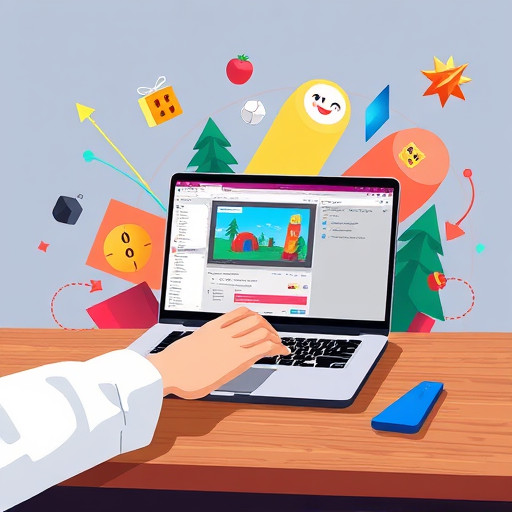
## Шаг 5: Тестирование и отладка На этом этапе у вас уже есть полноценный прототип игры. Но прежде чем показать ее миру, необходимо тщательно протестировать и отладить все элементы.
- Тестирование игры: Запустите игру и попробуйте пройти ее от начала до конца. Обратите внимание на любые ошибки, баги или нестыковки в дизайне. Представьте, что вы тестируете новый автомобиль, проверяя его на разных дорогах и в различных условиях.
- Отладка и исправление ошибок: Используйте инструменты отладки в Roblox Studio для выявления и устранения ошибок. Отлаживайте скрипты, проверяйте взаимодействие объектов и убедитесь, что все работает как задумано.
- Запросите отзыв: Попросите друзей или членов сообщества Roblox протестировать вашу игру и поделиться мнением. Отзывы помогут вам улучшить дизайн, найти скрытые ошибки и сделать игру более увлекательной.
## Заключение: Творите и экспериментируйте! Строительство в Roblox Studio - это увлекательный процесс, который позволяет вам реализовать свои творческие идеи и создать уникальный виртуальный мир. Помните, что обучение никогда не заканчивается, и с каждым проектом вы будете совершенствовать свои навыки. Экспериментируйте с инструментами, изучайте работы других разработчиков и не бойтесь фантазировать. Кто знает, возможно, именно ваша игра станет следующей сенсацией в мире Roblox!
В этой статье мы рассмотрели основные шаги по созданию игры в Roblox Studio, но это только начало. Продолжайте исследовать платформу, участвуйте в сообществе разработчиков Roblox и никогда не останавливайтесь на достигнутом. Как сказал известный архитектор Фрэнк Ллойд Райт: "Учиться - это как плыть против течения. Стоит только остановиться, как ты поплывешь назад". Так что продолжайте плыть вперед и создавать удивительные миры в Roblox!
Как начать строительство в Roblox Studio?
1. Скачайте и установите Roblox Studio с официального сайта Roblox. Это бесплатный инструмент для создания игр, доступный для Windows и Mac.
2. Запустите Roblox Studio и создайте новую игру, нажав на кнопку "Создать новую игру" на стартовом экране.
3. Вы попадете в интерфейс редактора. Здесь вы можете начать создавать свою игровую карту, используя различные инструменты и объекты.
4. Для начала строительства выберите инструмент "Build" в верхней панели инструментов. Теперь вы можете размещать различные 3D-объекты на сцене.
5. В левой панели вы найдете библиотеку с предзагруженными моделями, которые можно использовать в вашем проекте. Перетащите нужные объекты на сцену.
6. Чтобы создать уникальные объекты, используйте инструменты моделирования, такие как "Insert" для добавления геометрических фигур и "Edit" для их модификации.
7. Не забудьте сохранить свой проект, нажав на иконку сохранения в верхнем меню.
Какие основные инструменты строительства доступны в Roblox Studio?
Roblox Studio предлагает широкий набор инструментов для строительства:
- Insert: Позволяет вставлять различные 3D-объекты, такие как кубы, сферы, цилиндры и т.д.
- Modeling Tools: Включает инструменты для моделирования, такие как "Scale", "Rotate", "Weld", которые помогают изменять и соединять объекты.
- Terrain Tools: Используется для создания и редактирования ландшафта, добавления гор, холмов, рек и т.д.
- Scripting: Позволяет добавлять скрипты и программировать поведение объектов.
- Materials: Предлагает различные материалы для применения к объектам, чтобы изменить их внешний вид.
- Lighting: Для настройки освещения на сцене.
Как создать собственный 3D-объект в Roblox Studio?
Чтобы создать уникальный 3D-объект, выполните следующие шаги:
- Выберите инструмент "Insert" и добавьте базовую геометрическую фигуру, например, куб.
- Используйте инструмент "Edit" для модификации объекта: измените его размер, форму, положение и ориентацию.
- Если необходимо, используйте инструмент "Weld" для соединения нескольких объектов в единую модель.
- Для создания более сложных объектов изучите инструменты "Mesh" и "Surface", которые позволяют манипулировать полигонами и поверхностями.
- При необходимости примените текстуры и материалы к объекту, используя панель "Properties".
- Сохраните созданный объект, нажав на него правой кнопкой мыши и выбрав "Save to Robux Library".
Можно ли импортировать модели из других программ 3D-моделирования?
Да, Roblox Studio поддерживает импорт моделей из популярных программ 3D-моделирования, таких как Blender, Autodesk 3ds Max, и других.
Чтобы импортировать модель:
- Убедитесь, что ваша модель соответствует требованиям Roblox: используйте правильные единицы измерения (метры) и не превышайте лимиты по полигонам и размеру файла.
- Экспорт модели в формат FBX или OBJ.
- В Roblox Studio перейдите в меню "File" -> "Import Model/Mesh" и выберите ваш файл.
- После импорта вы можете разместить модель на сцене и отредактировать ее при необходимости.
Как добавить скрипты и анимацию к объектам?
Чтобы добавить функциональность и анимацию к объектам, необходимо использовать язык программирования Lua, который используется в Roblox:
- Создайте новый скрипт, нажав на иконку " " в разделе "Explorer" и выбрав "Script".
- В открывшемся окне редактора кода напишите необходимый скрипт. Например, для простого движения объекта используйте функцию
wait()и изменяйте его позицию. - Свяжите скрипт с объектом, перетащив его на нужный объект в разделе "Explorer".
- Для анимации используйте функцию
TweenService, которая позволяет плавно изменять свойства объекта, такие как позиция, масштаб и прозрачность. - Изучите документацию Roblox API для более сложных сценариев и анимации.
Похожие новости

Как откатить обновление iOS на iPhone: пошаговое руководство
27-08-2024, 00:05
Настройка спутниковой тарелки: путешествие по галактике каналов
16-09-2024, 01:21